
เมื่อติดตั้งเซิร์ฟเวอร์ใหม่ที่เป็น Ubuntu 20.04 เรียบร้อยแล้ว ก่อนที่จะดำเนินการใด ๆ ทางเราแนะนำให้ตั้งค่าพื้นฐานที่ละขั้นตอนก่อน ขั้นตอนเหล่านี้จะช่วยเพิ่มความปลอดภัยและใช้งานเซิร์ฟเวอร์ได้อย่างราบรื่น ดังขั้นตอนต่อไปนี้
ขั้นตอนที่ 1 – เข้าใช้งาน (log-in) ในฐานะ root ก่อน
เราจำเป็นต้องทราบว่า IP Address ของ server ที่เราใช้งานและรหัสผ่านก่อน จากนั้นถึงจะสามารถเข้าใช้งานได้ ขึ้นตอนต่อไปเปิดโปรแกรมขึ้นมา สำหรับทางเราจะเข้าใช้งานด้วยโปรแกรม PuTTY
ข้อควรรู้ : Root user คือผู้ดูแลระบบระดับสูงสุด ปกติแล้วไม่ควรนำมาใช้งานหากไม่เชี่ยวชาญมากพอ เพราะบัญชีนี้สามารถทำการเปลี่ยนแปลงระบบได้ ดังนั้นเราเลยแนะนำให้สร้างผู้ใช้ใหม่ ซึ่งสิทธิในการดำเนินการจะลดหลั่นกันลงไป ขึ้นอยู่กับการกำหนด
ขั้นตอนที่ 2 – สร้างบัญชีผู้ใช้ใหม่
เมื่อคุณเข้าใช้งานในฐานะ root แล้ว คุณจะสามารถสร้างบัญชีผู้ใช้ใหม่ได้ หลังจากสร้างแล้วก็สามารถเข้าใช้งานบัญชีใหม่ได้เลย เราจะยกตัวอย่างการสร้างบัญชีผู้ใช้ใหม่ชื่อว่า demo
adduser demo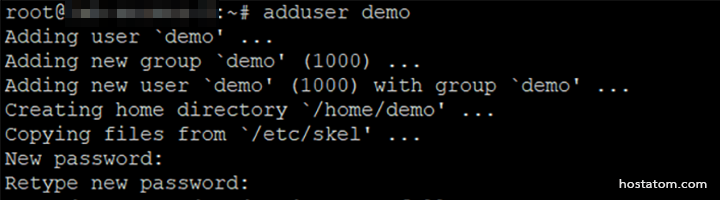
เมื่อสร้างแล้ว จะมีให้ตั้งค่า password ใหม่ เราสามารถกำหนดรหัสผ่านที่ต้องการได้เลย
ข้อแนะนำคือ รหัสผ่านต้องไม่ง่ายต่อการคาดเดา
ขั้นตอนที่ 3 – การให้สิทธิผู้ดูแลระบบ
หลังจากเราสร้างบัญชีผู้ใช้ใหม่แล้ว บางครั้งเราอาจจะจำเป็นที่ต้องให้บัญชีที่สร้างใหม่ทำหน้าที่ดูแลระบบแทน เพื่อหลีกเลี่ยงการออกจากระบบแล้วเปลี่ยนมาเข้าใช้งานด้วยบัญชี root แทน เราสามารถตั้งค่าบัญชีใหม่ของเราเป็น superuser หรือก็คือสิทธิในการดูแลระบบเทียบเท่ากับบัญชี root
การตั้งค่าแบบนี้จะช่วยให้ผู้ใช้ใหม่ของเราสามารถเรียกใช้คำสั่งระดับเดียวกับผู้ดูแลระบบ โดยใส่คำว่า sudo ก่อนหน้าคำสั่ง การที่จะให้สิทธินี้ได้เราต้องเพิ่มผู้ใช้ไปที่กลุ่ม sudo ก่อน โดยทั่วไปบน Ubuntu 20.04 นั้นผู้ใช้ที่เป็นสมาชิกของ กลุ่ม sudo จะอนุญาตให้ใช้คำสั่ง sudo ได้
usermod -aG sudo demoหลังจากนี้คุณสามารถ login ด้วยผู้ใช้ demo แล้วพิมพ์คำว่า sudo ก่อนคำสั่งที่ต้องการตามด้วยคำสั่งที่ต้องการดำเนินการ เพื่อรันคำสั่งได้เลย
ขั้นตอนที่ 4 – ตั้งค่าพื้นฐานของระบบ Firewall
เซิร์ฟเวอร์ Ubuntu 20.04 สามารถใช้ UFW firewall เพื่ออนุญาตให้เชื่อมต่อกับบางบริการเท่านั้น ซึ่งบริการดังกล่าวต้องมีการลงทะเบียนกับ UFW และเป็นการอนุญาตให้ UFW ดำเนินการภายใต้ชื่อ OpenSSH ที่ช่วยให้เราสามารถเชื่อมต่อกับเซิร์ฟเวอร์ได้
ufw app list
เราต้องแน่ใจว่า firewall ได้มีการอนุญาตให้เชื่อมต่อ SSH เพื่อที่จะได้เข้าสู่ระบบอีกครั้งในครั้งถัดไป โดยใช้คำสั่ง
ufw allow OpenSSHหลังจากนั้นเปิดใช้ firewall โดยพิมพ์
ufw enableพิมพ์ y และกด enter เพื่อดำเนินการต่อ จากนั้นจะเห็นการเชื่อมต่อ SSH ให้พิมพ์คำสั่งต่อไปว่า
ufw status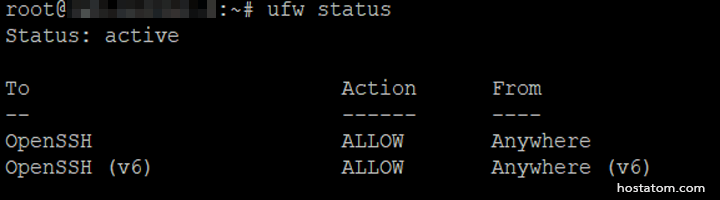
ข้อควรรู้ : เนื่องจาก firewall มักจะไม่อนุญาตให้เชื่อมต่อกับอะไรยกเว้น SSH ถ้าเราติดตั้งและตั้งค่าบริการอื่นเพิ่มเติม เราจำเป็นที่จะต้องตั้งค่า firewall เพื่อให้อนุญาตเข้าถึง
